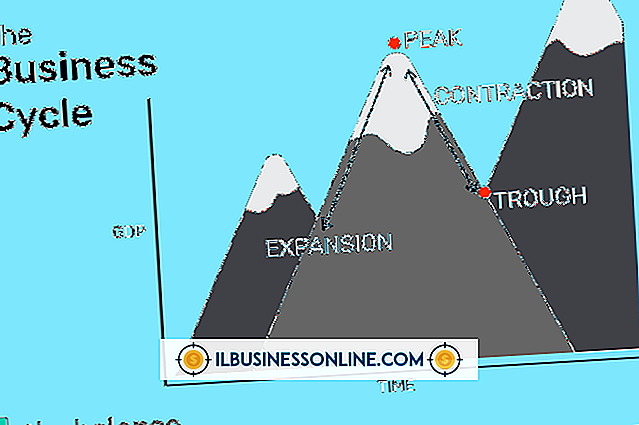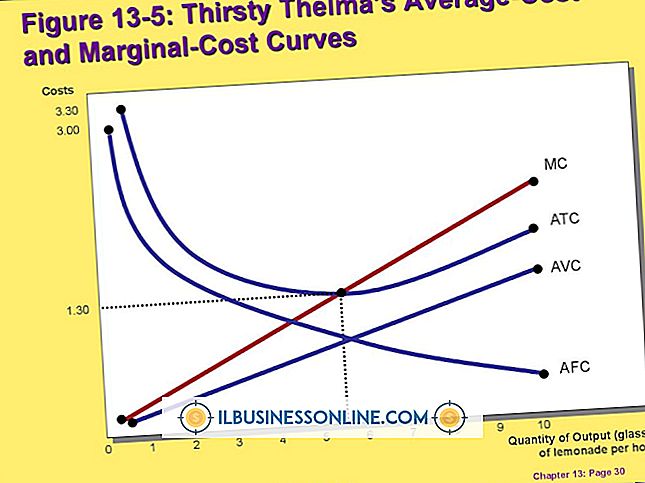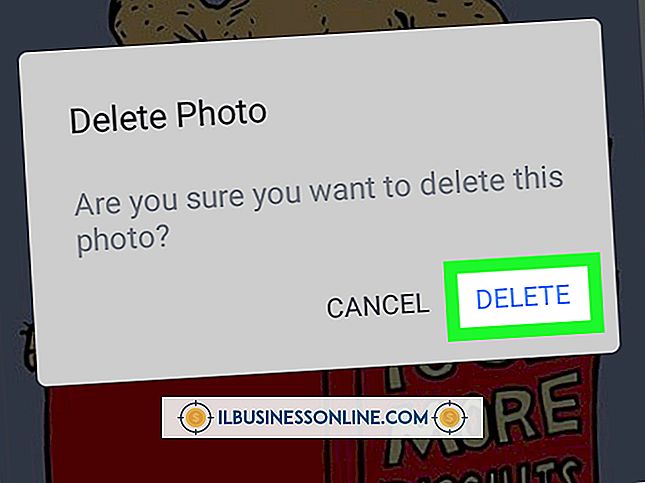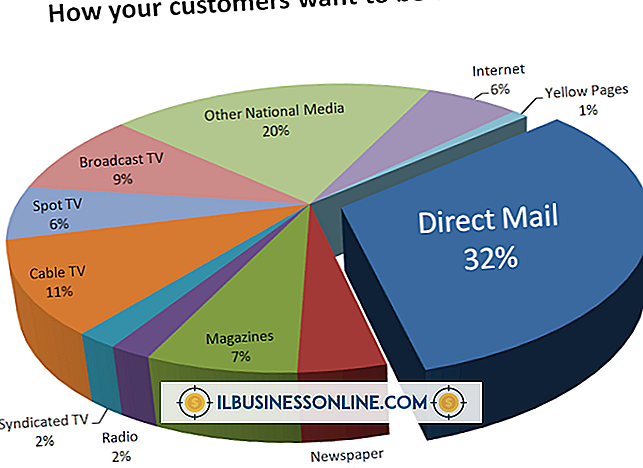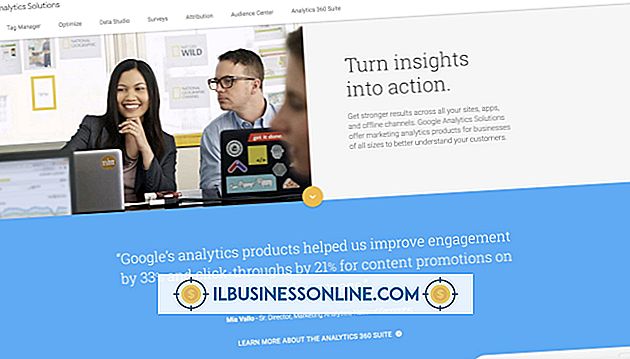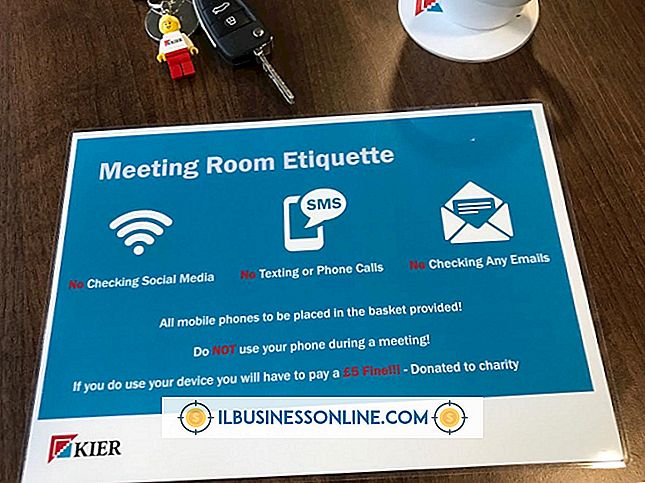Slik bruker du YouCam på Skype

Når du installerer Skype på PCen, konfigurerer programmet innstillingene for videoanrop automatisk med webkameramaskinvaren din. Videochatprogrammet konfigurerer imidlertid ikke videoinnstillingene med tredjepartskameraprogramvare, for eksempel Cyberlinks YouCam-programvare. Hvis du vil bruke YouCam med Skype, konfigurerer du innstillingene for videoanrop. Etter at du har endret innstillingene, kan du bruke forskjellige YouCam-effekter for å underholde venner og familiemedlemmer.
1.
Åpne Skype og logg inn på kontoen din.
2.
Klikk på "Skype" -fanen og klikk på "Personvern" i rullegardinmenyen. Skype-alternativer-vinduet vises på skjermen.
3.
Klikk på knappen "Samtaler" i navigasjonsruten på venstre side av vinduet, og klikk deretter på "Videoinnstillinger".
4.
Klikk på rullegardinmenyen "Velg webkamera" øverst på skjermen, og klikk deretter på "CyberLink Webcam Splitter" i rullegardinlisten. Etter at du har valgt CyberLink-alternativet, kobles Skype til webkameraprogramvaren, og ditt levende bilde vises på forhåndsvisningsskjermen.
5.
Klikk på "Lagre" -knappen. Skype lagrer dine nye webkamerainnstillinger automatisk.
6.
Naviger gjennom kontaktlisten din; høyreklikk på ditt foretrukne Skype-medlems brukernavn og klikk på alternativet "Videoanrop". Når videosamtalevinduet vises, kan du se ditt levende bilde gjennom YouCam-programvaren.